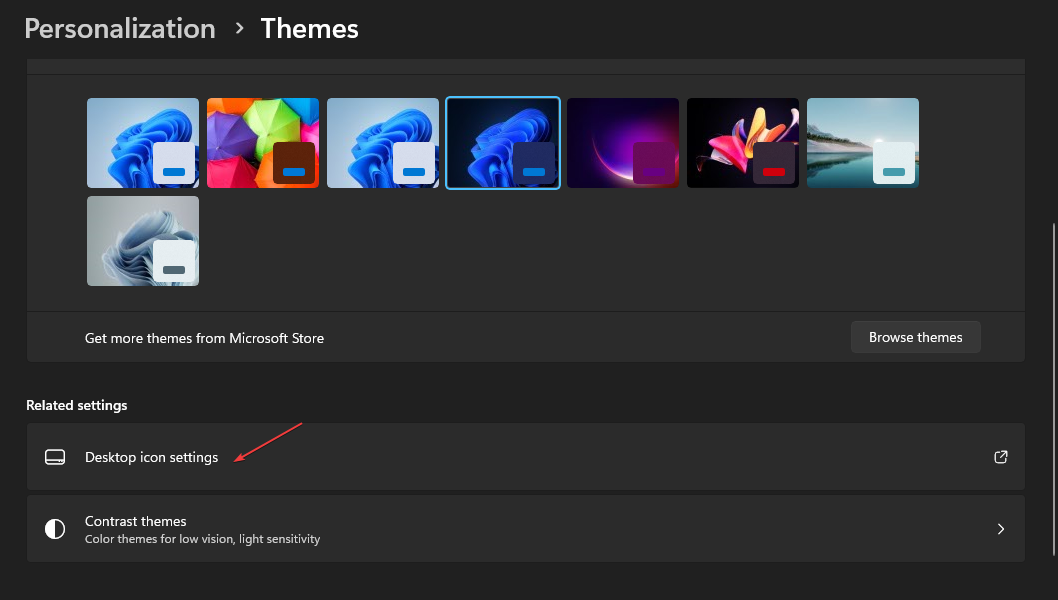Tarkastelemalla tapahtumalokeja voit diagnosoida Quick Assistin ongelmia
- Event Viewer sisältää tietoja kaikista tietokoneesi tapahtumista, mukaan lukien Quick Assist -lokit.
- Tarkistamalla lokit käyttäjät voivat varmistaa, että luvatonta käyttöä ei ole tapahtunut.
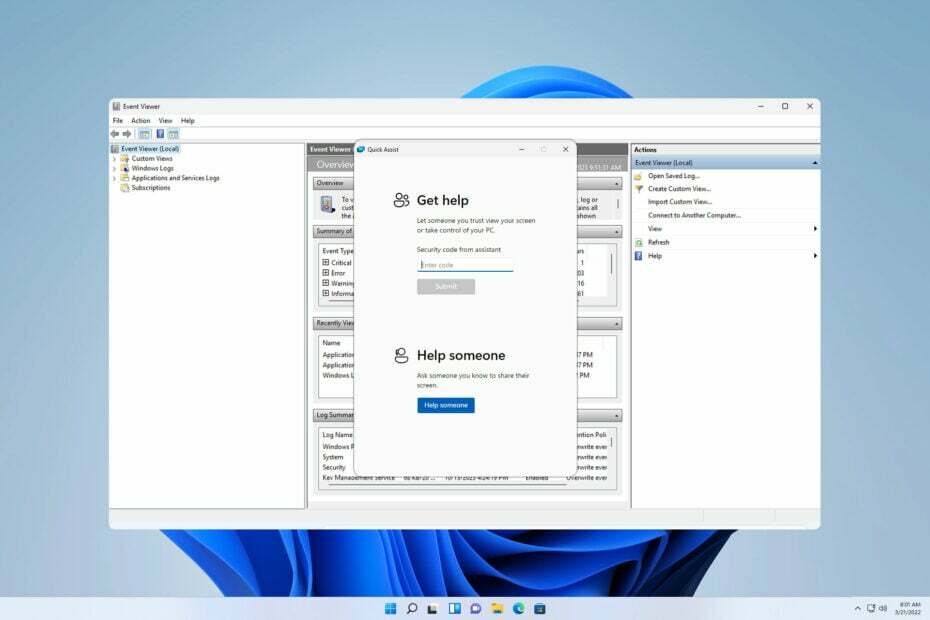
Joskus on tarpeen tarkistaa tietokoneesi lokit tiettyjen ongelmien diagnosoimiseksi, ja tästä syystä monet käyttäjät haluavat tietää, kuinka Quick Assist -lokeja voidaan tarkastella tietokoneen Event Viewer -sovelluksella.
Tämä on melko yksinkertaista tehdä, ja siten käyttäjät voivat tarkistaa kaikki etäistunnot, jotka heillä oli, tai varmistaa, että kukaan ei käyttänyt tätä ominaisuutta väärin päästäkseen tietokoneeseensa.
Onko Windows 11:ssä Quick Assist?
Kyllä, Windows 11:ssä on esiasennettu Quick Assist, ja voit muodostaa etäyhteyksiä suoraan pakkauksesta.
- Kuinka voin tarkastella Quick Assist -lokeja Event Viewerilla?
- Käytä Event Vieweria
- Missä Quick Assist -tiedosto on Windows 11:ssä?
- Onko Quick Assist lopetettu?
- Onko Quick Assist sama kuin etäapu?
Kuinka voin tarkastella Quick Assist -lokeja Event Viewerilla?
Käytä Event Vieweria
- Lehdistö Windows näppäin + X ja valitse Tapahtuman katselija luettelosta.

- Mene Sovellukset ja palvelulokit ja napsauta sitten Microsoft.
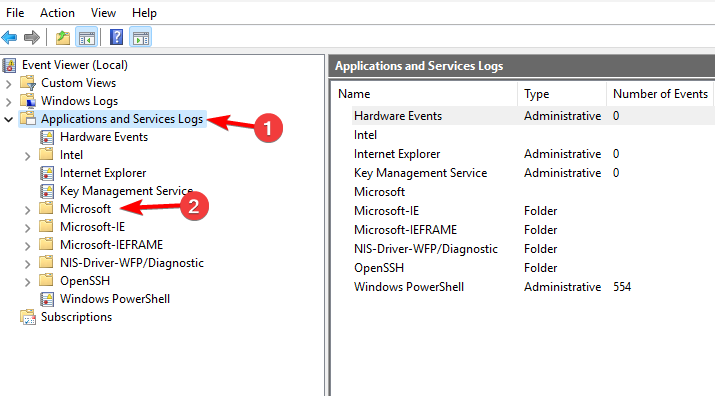
- Siirry seuraavaksi kohteeseen Windows ja valitse Etätuki.
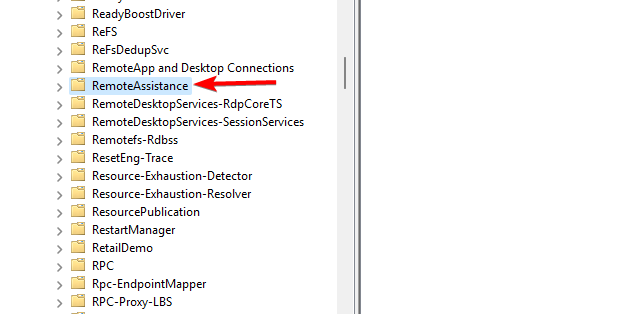
- Sen sisällä sinun pitäisi nähdä Pika-apu kansio.
- Kaikki lokisi sijaitsevat siellä.
Jos Quick Assist -lokeja ei ole saatavilla, et todennäköisesti ole käyttänyt tätä työkalua tai se on määritetty olemaan keräämättä lokeja.
Missä Quick Assist -tiedosto on Windows 11:ssä?
- Lehdistö Windows näppäin + S ja astu sisään nopea apu.
- Valitse Pika-apu tulosluettelosta.
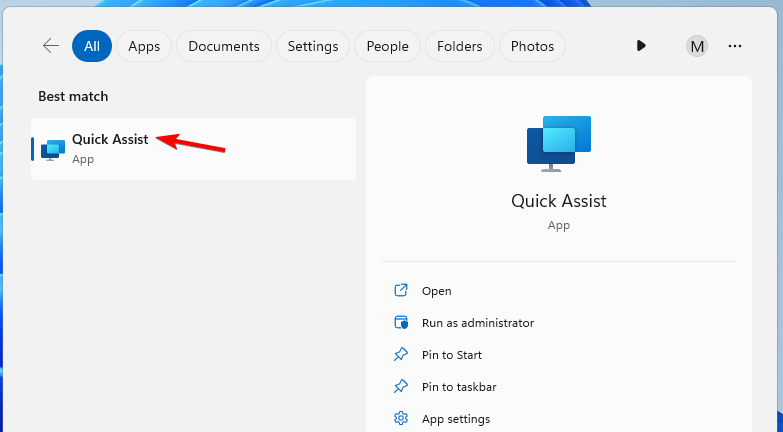
- Sovellus käynnistyy nyt.
- Kuinka ottaa Näytä työpöytänäkymä uudelleen käyttöön Windows 11:ssä
- Kuinka muokata ja poistaa EXIF-tietoja Windowsissa
Onko Quick Assist lopetettu?
Ei, Quick Assist ei ole lopetettu, se on siirretty Microsoft Storeen. Näin tekemällä Microsoft saavuttaa seuraavat:
- Paranna sovelluksen suojausta säännöllisillä päivityksillä.
- Minimoi ongelmat ja virheet.
- Paranna salasanan luontiaikoja.
Onko Quick Assist sama kuin etäapu?
Quick Assist on Remote Assistance -ohjelmiston seuraaja. Jälkimmäinen oli saatavilla Windows XP: ssä, ja vaikka se on edelleen saatavilla, se ei tarjoa samoja ominaisuuksia ja mukavuutta kuin Quick Assist.
Saadaksesi lisätietoja, meillä on käyttöopas Etätuki Windows 11:ssä, joten älä missaa sitä.
Kuten näet, on melko yksinkertaista tarkastella Quick Assist -lokeja Event Viewerilla, kunhan tiedät mistä etsiä. Avaamalla lokit löydät syyt miksi Quick Assist ei toimi ja korjaa muut ongelmat.
Jos et ole tuttu, meillä on myös käyttöopas Quick Assist Windows 11:ssä, joten saatat haluta käydä siellä.
Tiedätkö jotain muuta tapaa tarkistaa tämäntyyppiset lokit? Jos näin on, jaa ne kanssamme kommenteissa.